Советы по социальным сетям
Все Темы
- Пользователи Камеры
- Любители Путешествий
- Инструменты ИИ
-
- Любители фильмов
- Праздники
- Пользователи DVD
- Пользователи социальных Сетей
- Фотография
- Креативный Дизайн
- Учащимся и преподавателям
- Больше Решений
Легко отключить звук на видео YouTube на телефоне - Топ-6 полезных инструментов, которые нельзя упустить
Автор: Михаил Владимирович • 2025-09-09 21:27:53 • Проверенные решения
Хотите узнать как быстро и легко отключить звук на видео YouTube на телефоне? Вы находитесь в нужном месте. Когда вы воспроизводите видео в приложении YouTube с использованием телефона, звуки видео автоматически воспроизводятся на динамиках вашего устройства, даже если телефон находится в режиме "без звука". Поэтому, чтобы воспроизводить видео на YouTube бесшумно, вам нужно отключить звук приложения YouTube напрямую. Итак, ниже приведено, как легко отключить звук на видео YouTube на iPhone или Android. Читайте далее!
Скачать Бесплатно
Скачать Бесплатно

- Часть 1. Как легко и пошагово отключить звук на видео YouTube на iPhone/Android?
- Часть 2. Топ-6 полезных инструментов для отключения звука на видео YouTube на телефоне
- Часть 3. Как отключить звук на видео YouTube с использованием Wondershare UniConverter?
- Часть 4. Часто задаваемые вопросы о отключении звука на видео YouTube
Часть 1: Как легко и пошагово отключить звук на видео YouTube на iPhone/Android?
Как вы возможно уже знаете, приложение YouTube не позволяет зрителям непосредственно отключать звук воспроизведения видео. Тем не менее, есть несколько способов решения этой проблемы. Во-первых, вы можете уменьшить громкость мультимедийного звука телефона до нуля, чтобы отключить сеанс воспроизведения. Если это не сработает, следуйте этим шагам:
Шаг 1. Откройте ваш любимый веб-браузер мобильного телефона и активируйте режим "Рабочий стол".
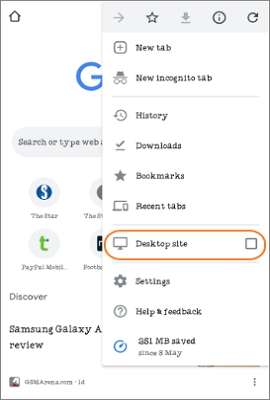
Шаг 2. Теперь введите "youtube.com", чтобы запустить приложение веб-браузера на телефоне. Если миниатюры видео слишком маленькие, вы легко можете обрезать экран.
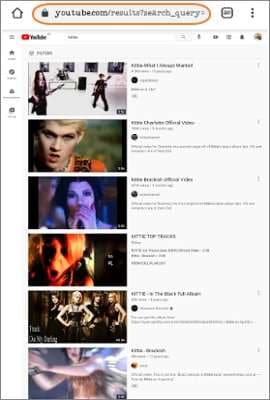
Шаг 3. Затем коснитесь видео, которое вы хотите воспроизвести. Когда оно начнет воспроизведение, вы увидите кнопки управления воспроизведением внизу экрана. Кликните по значку "Аудио", чтобы отключить звук видео. Примените тот же процесс для включения звука на вашем видео.
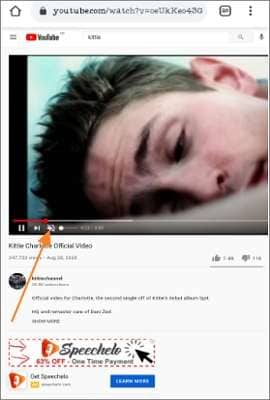
Часть 2: Топ-6 полезных инструментов для отключения звука на видео YouTube на телефоне
Как видите, использование встроенной функции "Отключить звук видео" на YouTube немного сложно, так как пользователям нужно сначала активировать режим "Рабочий стол". Более того, просмотр видео в режиме "Рабочий стол" не позволяет отключить звук на определенном участке видео. Помните, что отключение звука и вырезание определенной области видео может помочь вам избежать раздражающей рекламы на YouTube. Так что вот шесть полезных программ для отключения звука на YouTube на ходу:
1. Video Sound Editor
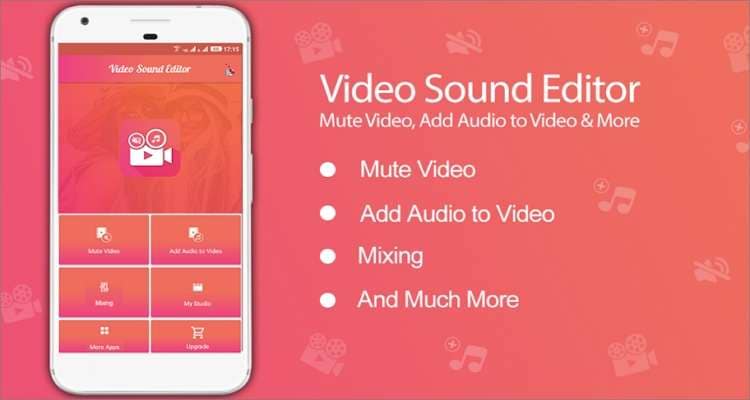
Video Sound Editor - одно из лучших приложений для Android, которое поможет вам добавить, смешать и отключить звук видео. Это полнофункциональное приложение, которое позволяет выбрать определенную часть видео и отключить звук. Пользователи также могут выбирать часть видео перед его обрезкой и смягчением для создания красивого обрезанного видео. Как и ожидалось, пользователи также могут изменять фоновую музыку своих видео и непосредственно обмениваться ими с друзьями и семьей в социальных сетях. Более того, это приложение поддерживает большинство форматов видео.
Преимущества:
- Отключение звука в определенной части видео.
- Отличная функция обрезки видео.
Недостатки:
- Нельзя непосредственно отключить звук на видео YouTube.
2. VivaVideo
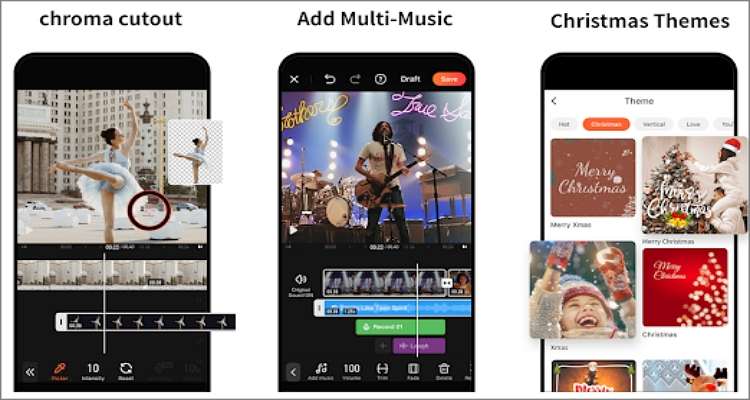
VivaVideo - отличный редактор видео для iOS и Android, который обладает множеством продвинутых инструментов для редактирования видео. С его помощью вы можете редактировать видео, обрезать, обрезать, объединять, обрезать, накладывать стикеры и многое другое. VivaVideo может добавлять фоновую музыку, звуковые эффекты и голосовые комментарии к видео при создании видео с музыкой. После этого вы можете регулировать громкость музыки или отключать ее на определенных участках для создания идеального видео. Кроме того, VivaVideo может экспортировать видео с разрешением до 4K.
Преимущества:
- Вывод видео высокого качества.
- Основные функции редактирования видео.
Недостатки:
- Нельзя редактировать видео дольше пяти минут.
3. AudioFix
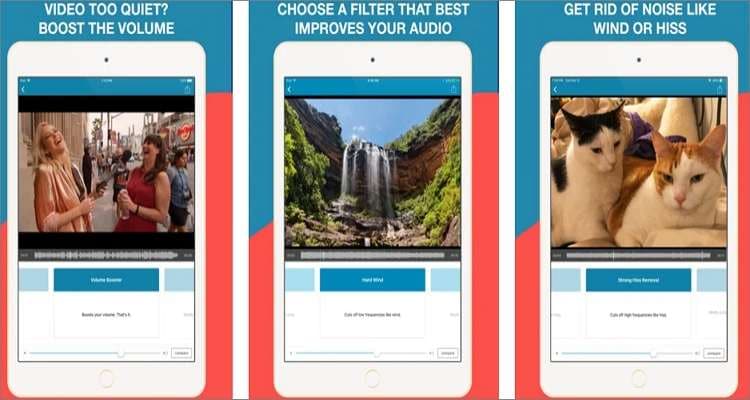
AudioFix - еще одно красивое приложение для редактирования и устранения шума из видеозаписей одним нажатием кнопки для iOS и Android. С AudioFix вы можете загрузить видеоклип, и приложение автоматически очистит звук и максимизирует громкость. Как и ожидалось, AudioFix также позволяет отключить звук видео и извлечь аудио из видео. AudioFix предложит вам более 12 фильтров для улучшения звука и 6-полосный эквалайзер для настройки Q и уровня частотных полос, если вы аудиофил. Лучше всего, пользователи могут сжимать видео перед обменом.
Преимущества:
- Отличный микшер звука.
- Плавный 6-полосный эквалайзер и более 12 фильтров.
Недостатки:
- Загрузка видео занимает слишком много времени.
4. Video Mute
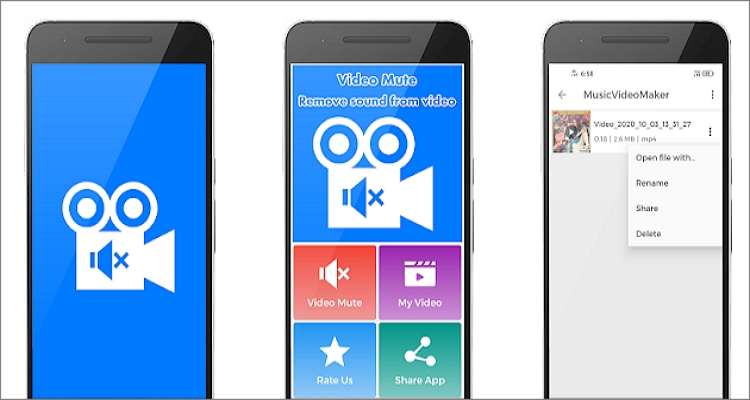
Mute Videos - это приложение для Android, которое делает именно то - отключает звук в видеозаписях. Здесь пользователи могут импортировать видео любого формата и легко отключить звук с нулевым усилием. Поддерживаются форматы видео, такие как AVI, FLV, MPEG, VOB, MP4 и другие. Помимо отключения звука видеороликов, это приложение также поставляется с более чем 500 наклейками, более 30 фильтрами, эффектами, текстами и другими ресурсами для создания победоносного видео. Интересно, что вы даже можете записывать и обрезать видео перед переименованием. В целом, это отличное приложение для организации ваших видеозаписей на Android.
Преимущества:
- Запись и отключение звука видео.
- Поддерживает большинство форматов видео.
Недостатки:
- Есть много рекламы.
5. Mute Videos
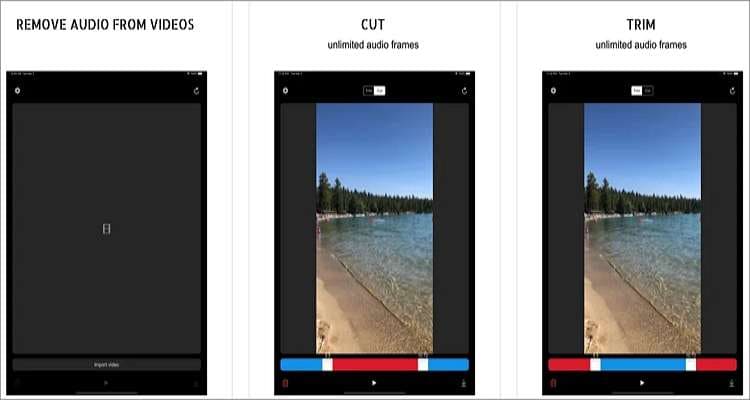
Mute Videos - это простое, но эффективное приложение для iOS, которое отключает и обрезает видео с совершенством. С этим приложением вам нужно только загрузить видео и легко отрегулировать или отключить громкость одним касанием. Если вам не нравится конкретный участок звука видео, Mute Video также позволяет вам обрезать его и заменить другим развлекательным аудио. Кроме того, вы можете импортировать видеозаписи для обрезки из iCloud и камеры телефона.
Преимущества:
- Обрезать конкретный участок звука видео.
- Прямое сохранение видеозаписей в камеру.
Недостатки:
- Назойливая реклама.
6. iMovie
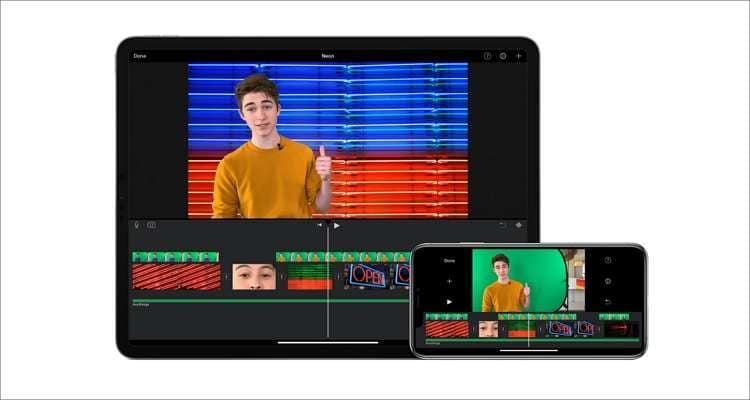
Знали ли вы, что вы можете отключать и редактировать клипы на iPad или iPhone, не потратив на это ни копейки? Используйте iMovie. С этим бесплатным приложением с открытым исходным кодом для iOS вы можете создавать фильмы, которые заслуживают "Оскар", и отключать их перед экспортом. Оно поставляется с 8+ уникальными темами и 11+ анимированными заголовками, чтобы сделать лучший фильм в социальных сетях. Помимо отключения звука на видео, у вас также будет более 80 звуковых дорожек для настройки ваших видеоклипов. И вы можете точно обрезать видео.
Преимущества:
- Бесплатное, с открытым исходным кодом для iOS и macOS.
- Несколько инструментов для создания видео.
Недостатки:
- Недоступно для Windows и Android.
Часть 3: Как отключить звук на видео с YouTube с помощью Wondershare UniConverter?
![]()
Хотя вышеуказанные приложения для Android и iOS полезны, они лишены всех необходимых функций редактирования видео. Тем более, эти приложения не могут отключить звук непосредственно с YouTube. Но с Wondershare UniConverter вы можете узнать, как отключить звук на видео YouTube на телефоне или компьютере всего одним щелчком. Во-первых, это приложение может загружать видео непосредственно с YouTube, Vine, Vimeo и других популярных социальных медиа-каналов. Затем, после извлечения видео, вы можете отключить звук, просто перемещая ползунок громкости. Вы также можете настроить человеческий голос и стерео вашего видео. Кроме того, пользователи могут дополнительно редактировать свои видео на YouTube, обрезая, обрезая, переставляя, обрезая, добавляя фильтры и многое другое.
Вот как отключить звук на видео YouTube с помощью Wondershare UniConverter:
Шаг 1 Импорт видеоклипа с YouTube.
Сначала установите и запустите UniConverter на своем компьютере, прежде чем щелкнуть вкладку Загрузчик. Затем посетите YouTube с помощью своего веб-браузера и скопируйте ссылку на видео. Теперь вернитесь в UniConverter и нажмите кнопку Добавить. Как только видео успешно обработано, нажмите кнопку Загрузить чтобы извлечь его в ваше локальное хранилище. Помните, что UniConverter позволяет загружать видео в формате MP4 с разным разрешением.
![]()
Шаг 2 Добавление видео в функцию видеоредактора.
Затем нажмите вкладку Завершено чтобы просмотреть загруженный видеоклип. После этого щелкните правой кнопкой мыши по видео, выберите Добавить, а затем выберите Видеоредактор чтобы переместить его в функцию Видеоредакторов. Снова процесс передачи видео мгновенен.
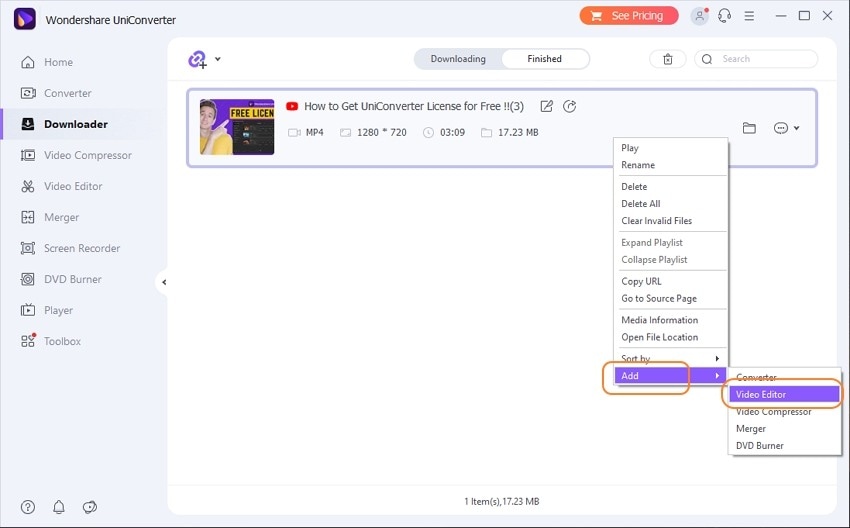
Шаг 3 Отключение звука на видео YouTube.
Теперь пришло время удалить фоновый звук или голосовое повествование из вашего видео. Для этого нажмите значки Обрезка или Эффект на миниатюре видео, прежде чем щелкнуть вкладку Аудио. Здесь найдите полосу громкости и переместите ее влево, чтобы отключить звук на видео. Вы также можете настроить голос человека и стерео. Если вы хотите удалить только шум в вашем видео, просто нажмите опцию Удалить фоновый шум.

Шаг 4 Продолжайте настройку видео (по желанию).
Хотите отредактировать видео дополнительно, чтобы оно выделялось? Начните с нажатия кнопки Обрезать чтобы повернуть, отразить и изменить размер вашего видео. Затем перейдите на вкладку Эффекты чтобы применить более 30 фильтров к вашему видео и настроить контраст, яркость, насыщенность, скорость воспроизведения и т.д. Кроме того, нажмите кнопку Водяной знак чтобы персонализировать ваше видео уникальным текстом и изображениями логотипов. И, прежде всего, нажмите значок Обрезать на миниатюре видео, чтобы вырезать и переупорядочить разделы видео.
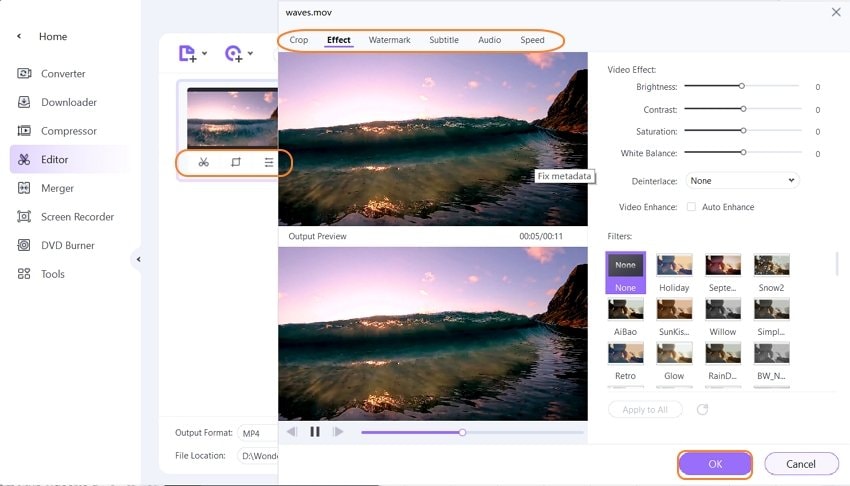
Шаг 5 Конвертируйте и сохраните видеоклип с YouTube.
Если вы хотите конвертировать YouTube в другой формат видео, нажмите Формат вывода, выберите Видео, а затем выберите формат и разрешение видео. Вы также можете экспортировать видео в формат, оптимизированный для устройства, такого как iPhone, Samsung, Blackberry, HTC и др., выбрав имя вашего телефона во вкладке Устройство. Теперь закончите, выбрав путь к папке в Месте файла, а затем нажмите Начать все чтобы сохранить ваше новое видео. И вот как выключить звук YouTube видео на macOS и Windows.
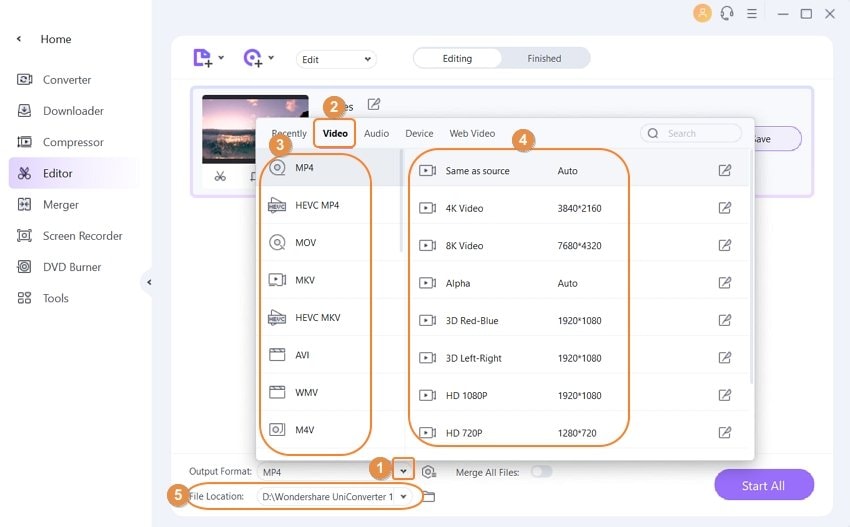
Примечание: Чтобы передать видео на iPhone, iPad или Android, нажмите вкладку Инструменты в левой панели, прежде чем нажать вкладку Передача, чтобы запустить функцию. Теперь подключите свой телефон к компьютеру с помощью firewire, загрузите ваше выключенное видео, выберите устройство и передайте видео. Вот и все!
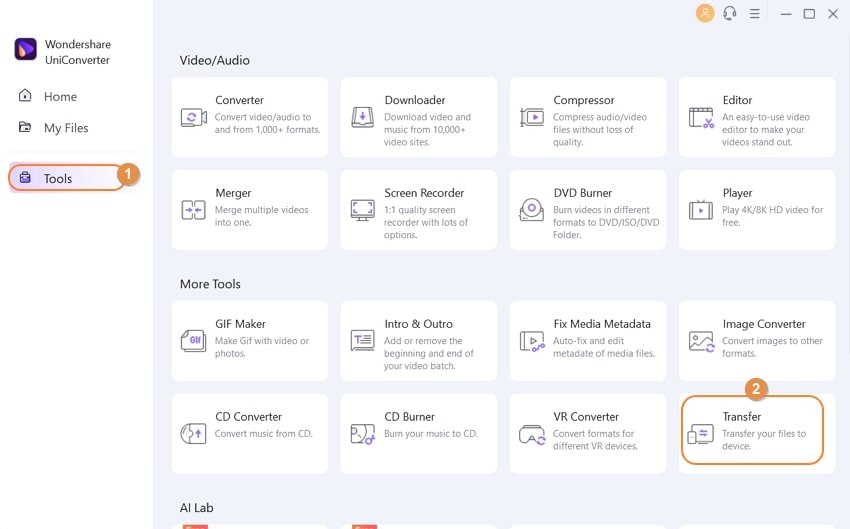
Часть 4: Часто задаваемые вопросы о выключении звука видео с YouTube
Вопрос 1: Как я могу удалить аудио из видео на Android?
Ответ: Прежде всего, вы можете удалить аудио из видео на Android, используя одно из вышеупомянутых специальных приложений. Но если это не сработает для вас, используйте приложение Google Фото, чтобы просматривать видео в режиме без звука. Для этого запустите приложение, выберите видео для просмотра, а затем нажмите кнопку "Редактировать". После этого нажмите "Далее", чтобы пропустить функцию обрезки, и нажмите кнопку "Саундтрек". Наконец, нажмите значок "Аудио", чтобы просматривать ваше видео в бесзвучном режиме.
Вопрос 2: Как отключить звук видео на Mac бесплатно?
Ответ: Вы можете выключить звук видео на Mac с помощью Wondershare UniConverter. Но вы также можете использовать предустановленный QuickTime Player для выключения звука в видео, если вас не беспокоит работа с ограниченными функциями редактирования видео. Просто загрузите ваше видео, нажмите вкладку "Редактировать" и выберите "Удалить аудио". Теперь сохраните ваше видео и наслаждайтесь.
Вопрос 3: Как отключить звук видео с YouTube в Windows 10?
Ответ: Используйте Windows Movie Maker для быстрого и легкого удаления звука из видео на ПК. Но, к сожалению, пользователи Windows 10 должны использовать стороннее приложение для отключения звука в видео, так как Windows 10 больше не поддерживает WMM. В этом случае используйте Wondershare UniConverter для выключения и редактирования видео.
Заключение
Это наиболее эффективные методы того, как выключить звук видео с YouTube на телефоне или компьютере. Но, как обсуждалось ранее, специальные приложения доступны только для мобильных телефонов и предлагают несколько вариантов редактирования видео. Кроме того, пользователи должны сначала извлечь видео с YouTube другими способами, чтобы отредактировать их с помощью приложений. Итак, используйте Wondershare UniConverter, чтобы насладиться полнофункциональной платформой, способной практически на все.
Ваш полный набор видеоинструментов
 Конвертируйте видео в более чем 1000 форматов со сверхбыстрой скоростью и без потери качества.
Конвертируйте видео в более чем 1000 форматов со сверхбыстрой скоростью и без потери качества.


Михаил Владимирович
Главный редактор